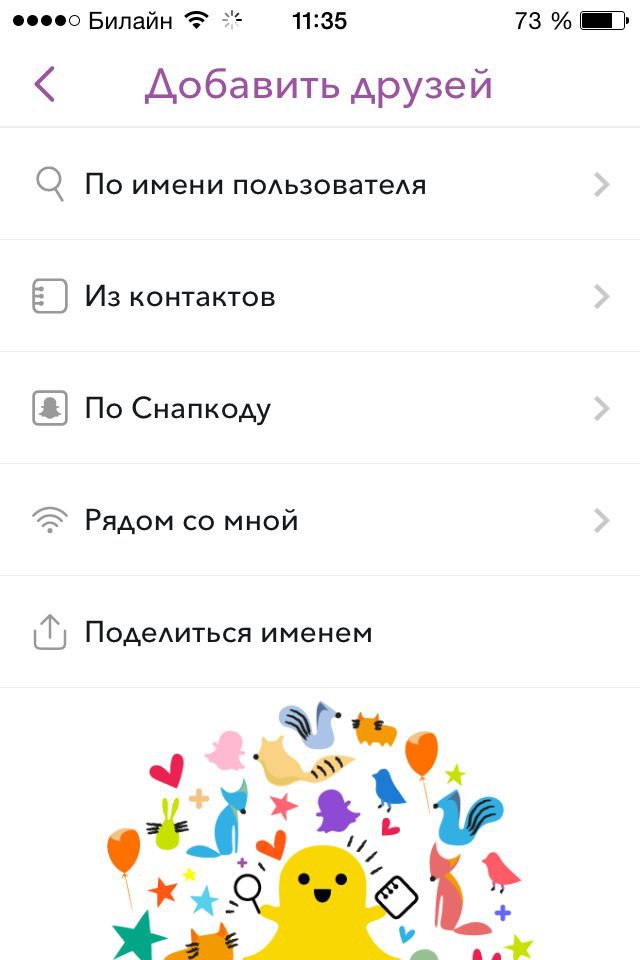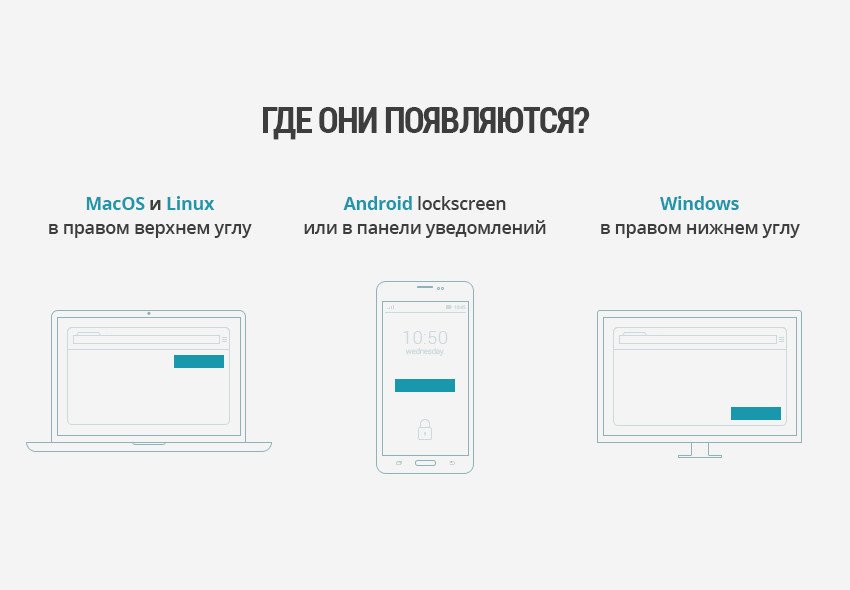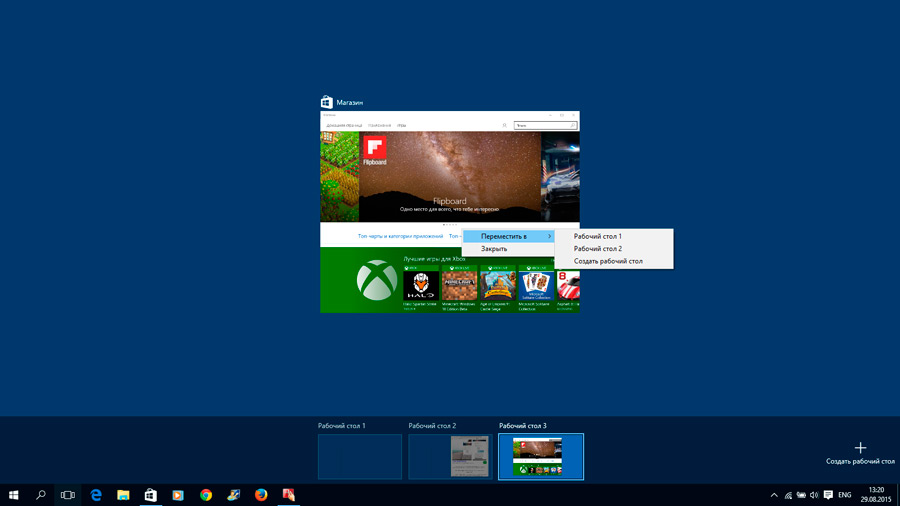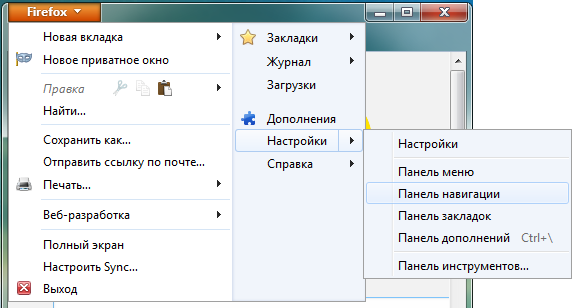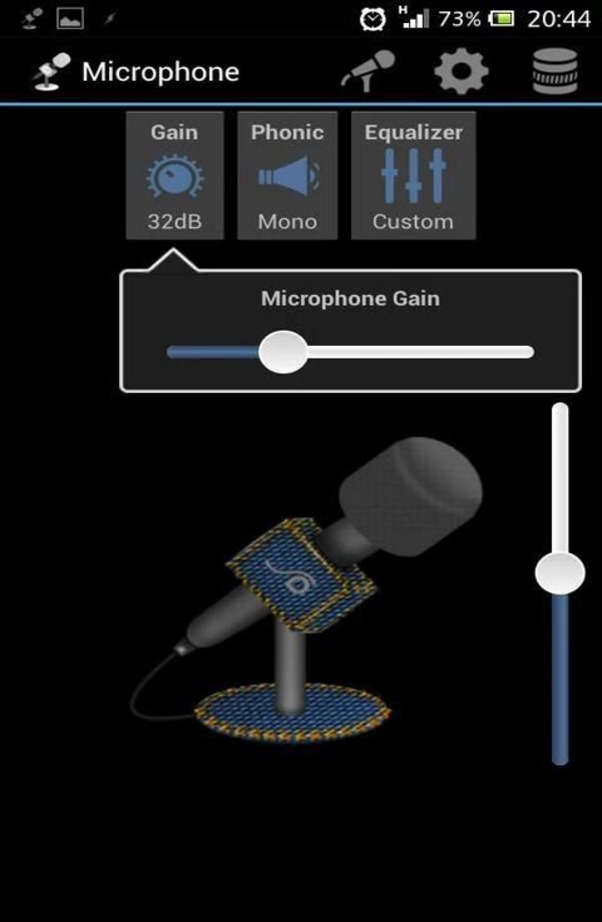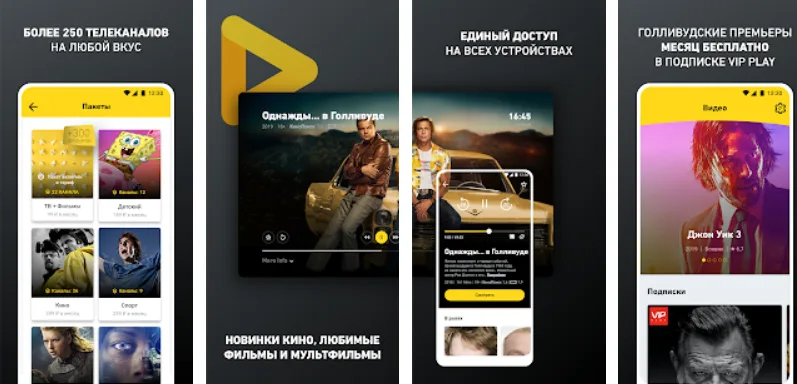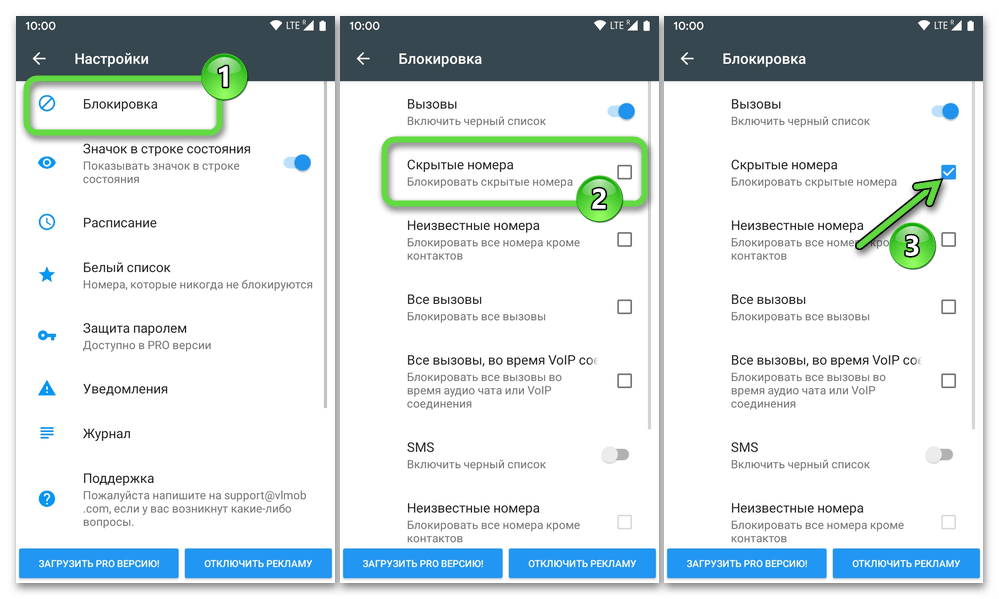Что такое lucky patcher и как его использовать?
Содержание:
- Как взломать приложение используя Lucky Patcher?
- Интерфейс
- Как пользоваться Lucky Patcher на Андроид?
- Способ 1. Modded Google Play
- Инструкция по работе с программой
- Как пользоваться
- Lucky Patcher — как установить на Андроид
- Как пользоваться «lucky patcher» на Android
- Способ 1. Применение патча
- Что такое Lucky Patcher?
- Необходимость использования
Как взломать приложение используя Lucky Patcher?
Для начала, скачайте последнюю версию АПК Lucky Patcher, старая версия уже не работает должным образом. Теперь вы можете использовать несколько способов.
Способ 1:
- Откройте Lucky Patcher и предоставьте ему root права.
- Теперь минимизируйте или закройте Lucky Patcher и откройте приложение, в котором вы хотите сделать бесплатные покупки.
- Перейти в раздел покупки и выберите покупку чего-нибудь, что предлагается в вашем приложении.
- После этого вместо Google App Purchase откроется окно Lucky Patcher. В этом окне вы увидите «Вы хотите, попытаться получить это приложение бесплатно?», как показано на скриншотах выше, выберите «да». Те пользователи, у которых нет рут доступа, могут выбрать «Отправить приложению не подписанный ответ».
- Готово. Теперь вы успешно взломали покупку в приложении. Теперь функции, который вы хотите получить будут разблокированы, или на Ваш счет в игре поступит заказанное вами количество игровой валюты
Поскольку эта функция автоматически включается при установке Lucky Patcher, вы можете отключить ее, если захотите. Чтобы отключить ее, проделайте следующее:
- Откройте Lucky Patcher и перейдите в настройки в левом нижнем углу.
- Выберите опцию «Disable google Billing emulation» (Отключить эмуляцию счетов Google).
Способ 2:
- Откройте Lucky Patcher и найдите приложение, в котором вы хотите делать покупки.
- Если покупку в это приложении можно взломать, оно будет доступно в разделе «App Purchases Found» внутри Lucky Patcher.
- Сделайте длинное нажатие на название приложения или просто выберите приложение и нажмите на кнопку «Открыть меню патчей».
- Выберите «Support patch for In app and LVL emulation».
- Выберите применить, подождите, пока закончится операция, и перезагрузитесь.
Если ваш патч был успешным, внутри выбранного вами приложения, вы не увидите более окно Google App Purchase, которое используется, когда хотите что-то купить. Теперь Вы можете бесплатно делать покупки в приложении.
Способ 3:
- Откройте Lucky Patcher и найдите в нем магазин Play Google.
- Нажмите на него, и выберите «Открыть меню патчей»
- Вы увидите окно с предупреждением «Это системное приложение ….», выберите ОК.
- Нажмите на «Custom Pach» и выберите «support.Inapp.LVL.android.vending» и нажмите применить.
- Перезагрузите устройство.
- Теперь используйте Метод 1.
Применение пользовательских патчей для магазина Google Play увеличивает ваши шансы на успех.
Дополнительные материалы:
- Chromecast на неподдерживаемых Android устройствах Chromecast от Google это небольшой медиаплеер для воспроизведения потокового медиа, который просто подключается к телевизору через порт HDMI, обеспечивая тем самым простой способ смотреть онлайн контент на экране телевизора. С Chromecast,…
- Как перенести контакты с Android на iPhone Если вы ранее использовали Android-телефон и решились перейти на iPhone, одна из первых вещей, которую вам необходимо сделать, это передача контактов с Android на iPhone. Если вы пытаетесь выяснить, как…
- Обновление TubeMate для загрузки видео с YouTube на Android Одна из многих вещей, которую любят делать пользователи, используя свой Android телефон или планшет, это смотреть видео на YouTube. Но для этого, необходимо находиться в зоне действия Wi-Fi сети. Правда,…
- Как установить Live Wallpaper на Android Если вы только что купили свой первый Android телефон или планшет, пришло время подумать о его персонализации. В случае, если вы не знаете с чего начать, ознакомьтесь с нашей инструкцией…
- Камера перестала работать? Вы часто делаете снимки с помощью камеры вашего Android смартфона? Что делать, если однажды, вы получите сообщение об ошибке что камера перестала работать? Что будет если при попытке сделать фото…
Здравствуйте!ни один из способов патча не работает,при попытке покупки кристаллов в игре проявляется сообщение о том что приложение не лицензировано,как это исправить?
Интерфейс
Запустите LuckyPatcher. При первом запуске утилита проведет сканирование приложений. Далее откроется новое окно с предупреждением о том, что Google часто определяет утилиту как вирус.
Установите галочку напротив пункта «Не показывать этот диалог» и откажитесь от запуска Play защиты.
В главном меню приложения расположен список приложений, установленных на устройстве.
В правом верхнем углу интерфейса расположена кнопка вызова меню. Здесь вы можете скачать пользовательские патчи, открыть список последних добавленных патчей, перейти в раздел настроек, посмотреть подробную информацию о программе.
В нижней части интерфейса размещена панель инструментов.
В число инструментов входя следующие возможности:
- Переключатели. Здесь можно включить эмуляцию проверки и выдачи лицензии Google Play и Billing; активировать функцию создания автоматических резервных копий, путем копирования apk файлов в отдельную папку; создавать резервные копии для новых и обновленных приложений Google Play. Для активации той или иной функции нажмите на красный переключатель, после чего он изменит цвет на зеленый, что сигнализирует о включении.
- Инструменты. В этом разделе можно заблокировать рекламу приложений, удалить все сохраненные покупки в Плей Маркет, пропатчить устройство, установить взломанный Google Play и т.д.
- Поиск. После нажатия на эту кнопку над списком приложений появится строка поиска. Введите название программы, которую хотите найти.
- Резервные копии. Функция для поиска и восстановления резервных копий.
Настройки
Окно настроек разделено на несколько разделов. Первый раздел «Просмотр» касается интерфейса LuckyPatcher.
Здесь можно выполнить следующие действия:
- Изменить размер текста со стандартного маленького на средний или большой.
- Изменить ориентацию отображения на портретный или ландшафтный.
- Сменить сортировку приложений в списке. По умолчанию стоит «По статусу». Вы можете сделать сортировку по имени (приложения будут отображаться в алфавитном порядке) или дате установки (последние установленные игр или программы будут находиться вверху списка).
- Поставить фильтр. Здесь можно отметить категории приложений, которые будут отображаться в списке на главном экране интерфейса программы.
Следующий раздел настроек – это «Другие».
В этом разделе доступны функции:
- Смена языка. Нажмите на «Язык». Откроется новое окно, где можно выбрать один из доступных языков интерфейса.
- Проверка Root. По умолчанию стоит функция автоматической проверки рут прав операционной системы. При необходимости установить root можно вручную.
- Изменить папку расположения файлов. Функция дает возможность изменить расположение папки программы LuckyPatcher, в которую сохраняются резервные копии приложений, устанавливается взломанный Google Play и т.д.
- Количество дней. Здесь можно изменить отображение приложений в верхней части списка, установленных не раньше указанного вами срока. Вы можете отключить эту функцию указав 0 дней.
- Подтверждать выход. Если галочка установлена, то при выходе из приложения система спросит вас о том, действительно ли вы хотите выполнить это действие.
- Функция быстрого старта отключает загрузку всех иконок приложений из базы данных при включении программы. Использование этой возможности может стать причиной лагов во время работы со списком.
- Для ускорения работы LuckyPatcher можно отключить все иконки приложений.
- Изменение отображения имени apk файла с названия package приложения на label.
- Следующая функция позволяет сменить иконку программы.
- Скрыть все уведомления от Лаки Патчера в панели уведомлений ОС Android.
- Отключить отображение заголовка LuckyPatcher в списке приложений.
- Выключение проверки обновлений программы и пользовательских патчей.
- Включение вибрации при нажатии на приложение в списке.
- Функция удаления рекламы из двух диалогов приложения.
- Установка SELinux. Возможность поддерживается не всеми прошивками смартфонов.
После этого раздела идут четыре кнопки:
При нажатии на кнопку «Помощь» откроется подробная инструкция по работе с программой LuckyPatcher.
Кнопка «Обновить» осуществляет поиск последних обновления утилиты. Если новая версия будет найдена системой, она предложит вам установить ее.
«Отправить Log» – позволяет отправить логи приложения разработчикам.
Как пользоваться Lucky Patcher на Андроид?
Чтобы начать пользоваться программой, ее следует предварительно установить на смартфон. Это возможно только при наличии root-прав. Схема скачивания имеет следующий вид:
Скачивание соответствующей утилиты из Play Market для обретения прав суперпользователя.
Установить скачанное приложение и дать разрешение на внесение в файлы системы.
Далее скачать собственно программу Lucky Patcher. Это можно сделать с официального сайта разработчика или иных ресурсов
Не столь важно, какая версия продукта будет устанавливаться, поскольку при наличии интернет-соединения происходит автоматическое обновление до актуального билда.
Осуществить запуск программы с разрешением на использование root-прав.
https://youtube.com/watch?v=taPR24WVF6M
Предварительно перед установкой Lucky Patcher потребуется зайти в настройки смартфона, перейти к разделу «Безопасность» и поставить галочку напротив разрешения проводить установку контента из непроверенных источников. Это требуется для возможности инсталляции скачанных из сети установочных файлов формата .apk.
Чтобы знать, как пользоваться Лаки Патчером на Андроид, следует рассмотреть все возможные действия, которые можно совершить посредством данной утилиты.
- Избавление от процедуры проверки лицензии. Часто можно встретить приложения, установка и использование которых возможны только при наличии подтвержденной лицензии, выданной Google Play. Применение соответствующего патча позволяет выключить постоянное обращение к Интернету со стороны выбранной игры или приложения. Таким образом удается избежать проверки лицензионности.
- Удаление рекламных объявлений. Использование данного патча позволяет полностью избавиться от назойливой рекламы. Но вероятность положительного результата составляет 1 случай из 10.
- Поддержка InApp и LVL эмуляции. Функция, которая является, пожалуй, наиболее популярной. Ее назначением является приобретение игровой валюты, ресурсов или прокачка персонажа. Следует учесть, что данный патч не функционирует в онлайн-играх.
- Изменение отдельных компонентов. Здесь у пользователя есть возможность самостоятельно отключать отдельные компоненты игры и включить их обратно при необходимости. Второй вариант включает возможности изменения компонентов при одновременном сохранении оригинальной подписи.
- Создание измененного apk. Применение данного патча позволяет пересобрать игровые файлы и сохранить обновленную версию. Можно, например, вырезать рекламу, проверку лицензии и откорректировать работу эмулятора ресурсов и сохранить обновленную версию игры.
Способ 1. Modded Google Play
Шаг 1
На первом этапе получите root-права на своем мобильном устройстве. Сделать это можно при помощи стороннего ПО. Далее запустите Lucky Patcher и щелкните по кнопке «Инструменты»:
Выберите пункт «Патчи Андроида»:
Если патчи «Проверка подписи всегда верна» и «Отключить проверку целостности apk» применены, можно приступать к установке Modded Google Play (Шаг 3). В противном случае отметьте их галочками и нажмите «Пропатчить»:
По завершении процесса, равно как с положительным, так и отрицательным результатом, обязательно перезагрузите мобильное устройство.
После загрузки устройства Android повторно запустите Lucky Patcher и перейдите в меню «Инструменты» -> «Патчи Андроида». Проверьте работу патчей:
Шаг 2
Если патчи Android применены, можно приступать к удалению «родного» Play Market. Для этого выберите его в перечне приложений Lucky Patcher и нажмите «Удалить приложение»:
По завершении процесса перезагрузите смартфон/планшет.
Внимание: стандартный магазин Google можно восстановить, опять-таки из меню Lucky Patcher
Шаг 3
Далее приступайте к установке Modded Google Play. Для этого войдите в меню «Инструменты» модификатора и выберите пункт «Установить модифицированный Google Play»:
Укажите версию установщика в зависимости от версии вашей ОС.
Для большей безопасности установите Google Play как пользовательское приложение, для чего отметьте соответствующий пункт галочкой:
…после чего щелкните «Установить». По завершении процесса рекомендуется также перезагрузить мобильный телефон (планшет).
Шаг 4
Запустите любое приложение с платным контентом и перейдите в раздел покупок. При появлении сообщения с предложением «Попробовать получить покупки бесплатно» щелкните «Да»:
Если же вы приобретаете все приложение целиком, дополнительно отметьте галочкой пункт «Сохранить для восстановления покупок».
Чтобы выключить эмуляцию покупок, перейдите в раздел «Переключатели» Lucky Patcher и передвиньте ползунок «Эмуляция Google Billing» в положение «Off»:
Инструкция по работе с программой
Для того чтобы начать работу с приложением-взломщиком, следует выполнить такие действия
:
1
Скачать с Google Play программу для получения «прав суперпользователя» (KingRoot, OneClickRoot, Nexus Root Toolkit, Unlock Root и т.д.) и запустить её, обеспечив возможность внесения изменений даже в системные файлы;
3
Запустить программу, разрешить ей пользоваться правами root, и начать использовать для взлома игр и других приложений.
Взлом приложений с помощью Lucky Patcher достаточно простой даже для пользователей, никогда не применяющих такие программы. Всё, что потребуется для внесения изменений в код игры, это её выбор в меню взломщика и зажатие названия пальцем в течение нескольких секунд. Теперь выбирается вариант удаления проверки лицензии и указывается опция автоматических режимов. После нажатия на кнопку внесения изменений (установки патча) приложение будет взломано.
Примерно так же происходит и удаление из программ рекламы
. Для её отключения пользователь должен тоже запустить Лаки Патчер, выбрать нужный файл и зажать его на пару секунд.
После этого последовательно выбираются команды удаления рекламы и использования для этого патча. Тем же способом создаётся и резервная копия приложения.
Следует знать:
Нежелательно использовать взломщик для внесения изменений в системные файлы. Даже при наличии резервной копии
эти действия могу привести к необходимости перепрошивки системы.
Как пользоваться
Отключение проверки лицензии
Удаление функции проверки лицензии нужно для получения полной версии платных игр и софта. Это позволяет пользоваться всеми возможностями бесплатно.
Для отключения проверки лицензии нужно:
- Выбрать программу или игру из общего списка в интерфейсе.
- Нажмите на приложение и подождите 1-2 секунды пока не откроется меню управления.
- В открывшемся меню нажмите «Удалить проверку лицензии».
- В окне выбора режимов выберите автоматический.
Удаление рекламы
С помощью утилиты Lucky Patcher можно удалить рекламные баннеры из игр и утилит на Android.
Для этого нужно выполнить следующие действия:
- Найдите нужное приложение в списке и нажмите на него, чтобы открыть меню управления.
- Нажмите «Удалить рекламу».
- В открывшемся меню нажмите «Удалить проверку лицензии».
- Нажмите «Отключить рекламные сервисы Google». Это позволит избавиться от надоедающих всплывающих баннеров и встроенных рекламных предложений в интерфейс.
При необходимости можно отключить рекламу при помощи стандартных или пользовательских патчей. В этом случае у пользователей появляется возможность ручной настройки процесса удаления: установка черного прямоугольника вместо баннеров; включения оффлайн модуля при котором система думает, что на устройстве отсутствует подключение к интернету; изменение размеров рекламы до минимальных и т.д.
LVL-эмуляция
Функция LVL-эмуляции в Лаки Патчер дает возможность совершать покупки в играх и программах бесплатно. Эмуляция покупок доступна не для всех приложений. Например, вы не сможете произвести взлом многопользовательских игр, требующих постоянное подключение к интернету. Это связано с высоким уровнем защиты, установленной в эти проекты.
Для выполнения LVL-эмуляции нужно:
- Открыть меню управления софтом.
- Выбрать пункт «Патч поддержки для InApp и LVL-эмуляции».
- Установите галочки возле двух первых пунктов. Для начала работы нажмите «Пропатчить».
Взлом Play Маркет
Установка модифицированной версии магазина Play Маркет дает следующие возможности для пользователей:
- Отключение региональных ограничений. Если игра или программа не доступна для вашего региона, то с помощью Lucky Patcher можно снять эти ограничения.
- Удаление функции проверки наличия лицензии.
- Возможность сохранения apk-файлов даже после отказа от совершения покупки приложения.
- Отключение функции автоматического обновления утилит.
Чтобы установить модифицированный Play Маркет выполните следующие действия:
Откройте раздел «Инструменты» на главной странице утилиты Лаки Патчер.
Выберите пункт «Установить модифицированный Google Play» из общего списка функций.
Выберите версию Google Play для установки. По умолчанию выбрана последняя доступная версия. Для начала процесса нажмите «Установить».
После установки можно произвести тест взломанного Google Play на наличие ошибок. Перед запуском проверки отключите интернет на компьютере.
Создание бэкапов
Перед взломом приложений создавайте резервные копии. С их помощью вы сможете восстановить последние рабочие версии игр или программ в случае возникновения критических ошибок при взломе.
Для создания резервной копии выберите нужную утилиту и откройте меню управления.
Выберите пункт «Создать резервную копию».
Список созданных резервных копий можно посмотреть в разделе «Рез. копии».
Удаление заводских программ
Производители мобильных устройств устанавливают фирменные утилиты, которые нельзя удалить из системы. С помощью Lucky Patcher можно отключить заводские программы.
Для этого откройте меню управления фирменной утилитой.
Нажмите на «Отключить приложение (заморозить)».
Клонирование утилит
Программа Лаки Патчер дает возможность создания клонов приложений. Эта функция может быть полезной при необходимости запуска двух одинаковых утилит одновременно: мессенджеров, игр, софта и т.д.
Чтобы выполнить эту функцию откройте панель управления приложениями. В открывшемся меню нажмите на «Клонировать приложение».
Функция клонирования срабатывает не всегда. В некоторых случаях причиной сбоя становится система защиты, установленная в программах.
Создание apk
С помощью Лаки Патчер можно создать собственный apk-файл приложений. Для этого откройте панель управления и выберите функцию «Создать измененный apk».
Здесь можно создать файл с установленным мульти-патчем, отключенной функцией проверкой лицензии, удаленной рекламой, LVL-эмуляцией и т.д.
Lucky Patcher — как установить на Андроид
Программа LuckyPatcher не распространяется через официальный магазин Play Market, так как она предназначена, по своей сути, для взлома приложений и игр. Чтобы скачать программное обеспечение, нужно использовать проверенный сторонний ресурс, иначе на смартфон может попасть вредоносное ПО.
Где найти и скачать Лаки Патчер на Андроид
Скачать Лаки Патчер можно на официальном сайте разработчиков программного обеспечения. Инструкция по загрузке будет следующая:
После этого начнется проверка файла на предмет вируса встроенным сканером браузера. После этого будет скачен APK файл. Установка производится с помощью стандартного инсталлятора Android.
Как установить программу
Многие пользователи спрашивают про Lucky Patcher – как установить на Андроид этот софт. Инструкция, как поставить на телефон программное обеспечение:
- Открыть APK файл, чтобы запустить системный установщик Android.
- После этого дать разрешение на доступ к ROOT-правам.
- Инсталляция запустится автоматически.
После первого запуска произойдет сканирование системы.
Пользовательский интерфейс
Во время первого запуска приложение выполнит автоматическое сканирование внутренней и внешней памяти телефона. После этого появится всплывающее окно, где защитник Google определит программу как вредоносную. Чтобы подобное уведомление больше не появлялось, необходимо отметить чекбокс «Не показывать данное диалоговое окно».
Главное меню представляет собой набор опций и установленных приложений на смартфоне. Чтобы перейти к основным настройкам, необходимо в правом верхнем углу экрана нажать на кнопку в виде трех точек. Здесь можно скачать дополнительные патчи и узнать сведения о программе.
Основные пользовательские инструменты размещены в нижней части экрана:
- Редактирование и переключатели. С помощью данных инструментов можно запустить проверку лицензионного соглашения, создавать резервные копии приложений, игр и папок для APK файлов.
- Инструменты. Здесь можно произвести блокировку всплывающих окон, установить пользовательские патчи или модифицированный клиент Google Play.
- Поисковые инструменты. С их помощью можно произвести поиск установленных приложений на телефоне.
- Резервное копирование. Данная функция предназначена для создания и поиска резервных копий, а также их восстановления.
Важно! Одно из обязательных условий в том, как установить Лаки Патчер на ОС Андроид, это получение рут-прав. Без них корректная инсталляция невозможна
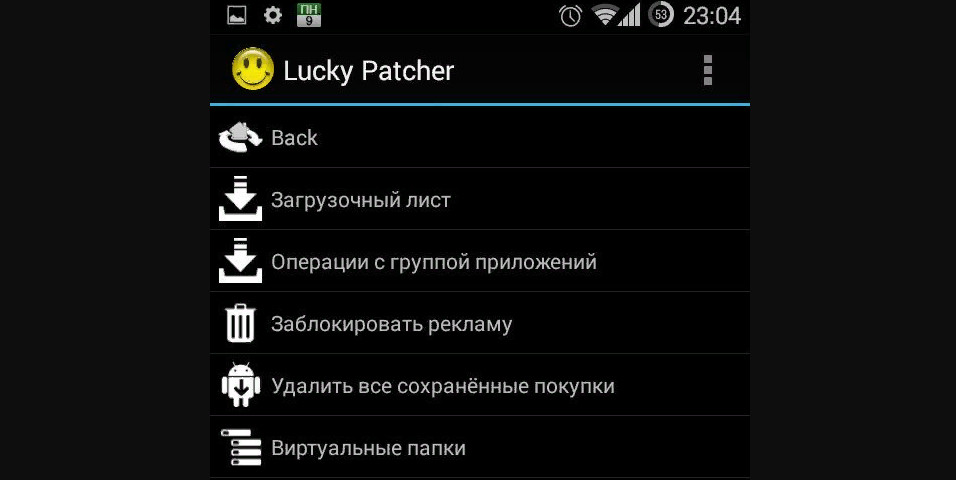
Пользовательский интерфейс
Как пользоваться «lucky patcher» на Android
Надоела реклама в приложениях? Хочется поиграть бесплатно в платные игры? В этом и многом другом вам поможет lucky patcher. lucky patcher, как им пользоваться на андроид?
lucky patcher — это приложение для взлома других приложений. Самые популярные и полезные функции:
- отключение рекламы;
- отключение проверки лицензии (позволит играть в платные игры бесплатно);
- возможность совершения бесплатных покупок (бесконечная игровая валюта);
- перенос данных на карту памяти (освободит место, занятое системными программами для новых приложений).
После того, как вы скачали lucky patcher с Play Маркета и открыли, оно автоматически определит, какие приложения есть на вашем телефоне/планшете и что можно в них взломать.
Естественно, не все так безоблачно и взломать абсолютно все приложения программа не сможет, но во многих ситуациях она очень полезна.
При запуске программы, вас спросят о наличии root-прав. Стоит оговориться, что и без них она будет работать, но количество функций заметно сократится. Также нет гарантии, что в таких случаях патчи сработают.
Для эффективного использования программы стоит получить root-права. В интернете на этот счет существует много лазеек, например можно воспользоваться приложением «kingroot».
Способ 1. Применение патча
Откройте Lucky Patcher и выберите из списка одно из платных приложений, к которому необходимо получить доступ. Чтобы отобразить перечень опций, щелкните по его названию пальцем. Далее выберите в разделе «Меню патчей»:
… пункт «Удалить проверку лицензии»:
В открывшемся перечне щелкните «Автоматические режимы», после чего отметьте галочкой первый пункт «Автоматический режим»:
… и нажмите «Пропатчить»:
Данный метод наименее губителен для системы мобильного устройства и по статистике реже всего приводит к появлению ошибок. Дождитесь окончания процесса, после чего снова попробуйте запустить платное приложение. При этом о положительном результате работы модификатора будет свидетельствовать появление сообщения «Результаты патчера» с присутствующими в нем номерами шаблонов, подсвеченных зеленым цветом:
В случае неудачи пользователи могут попробовать другой комплект патчей автоматического режима.
Что такое Lucky Patcher?
Данная утилита предназначена для корректировки и форматирования работы всевозможных программ, одна из основных целей, ради которой ее скачивают – удаление мешающей рекламы. С ее помощью также можно отвязать софт от лицензии, перенести на карту памяти и многое другое. Утилита весит немного, около двух мегабайт, так что много места не займет, на Андроид скачивается бесплатно и найти ее можно в свободном доступе.
Отмечу сразу, для корректной работы этого продукта у вас обязательно должны быть root-права, в обратном случае возможности его сильно сокращаются. Кроме того, для работы необходимо будет установить Busybox — набор консольных утилит систем Linux. Работает на всех Андроид устройствах, независимо от версии операционной системы.
У Лаки Патчер доступный и интуитивно понятный интерфейс, цвета не раздражают глаза, а инструменты очень практичные. Огромное количество пользователей уже оценили работу продукта, более того, примерно восемьдесят процентов общих попыток патчинга прошли эффективно. Специалисты постоянно обновляют свое предложение, так что Lucky Patcher становится все лучше. Для того чтобы начать ею пользоваться, необходимо выполнить следующие действия:
- скачать интересующую вас игру или что-то другое с официального маркета Гугл;
- установить LP, загрузив последнюю версию с сайта (листаем ниже описания и видим зеленую кнопку Download … APK ;
Обратите внимание, что система безопасности Андроид будет предупреждать о возможной опасности. Это связано с активностью «Play Защиты», которую можно отключить в настройках Гугл Плей
Предупреждаю, что все действия Вы производите на свой страх и риск.
запустить утилиту «Лаки Патчер», найти в перечне нужный софт для модификации, нажать на данном элементе и выбрать из появившегося списка необходимое действие:
дождаться завершения процесса.
Далее рассмотрим работу с ПО более детально.
Для полноценного функционирования утилиты необходимо наличие Root-прав. Иначе софт превращается в инструмент с ограниченным набором возможностей.
Необходимость использования
Пользователи смартфонов и планшетных ПК, которым их устройства нужны исключительно для звонков и Интернет-сёрфинга, вряд ли нуждаются в установке этой утилиты. Тем более что для этого потребуются root-права или «права суперпользователя», связываться с которыми захочет не каждый.
Однако есть ситуации, в которых не обойтись без скачивания этого полезного приложения:
- . Периодически появляющиеся рекламные ролики раздражают, особенно, если их продолжительность начинает достигать времени самой игры;
- Если назойливая реклама присутствует даже в платной версии установленного приложения – или возможности её удаления нет даже после покупки;
- При необходимости ускорить игровой процесс без вложения реальных средств. Тем более, когда прохождение практически невозможно без таких виртуальных приобретений – и игроку требуется сравнять свои возможности с теми, кто пользуется не совсем честным способом усилить своих виртуальных персонажей, ускорить строительство городов или получить другие бонусы.
Рис. 1. Англоязычный интерфейс программы.